| Pré. | Proc. |
Connecter Enterprise Architect à un Modèle Cloud
Une fois que votre Pro Cloud Server a été configuré avec au moins un port à l'écoute des communications et au moins un modèle activé, vous pouvez vous connecter à ce modèle à partir d' Enterprise Architect . Lorsque vous ouvrez Enterprise Architect pour la première fois, la boîte de dialogue "Gérer les projets" s'affiche. Le bouton Se connecter au Cloud en haut à droite permet d'accéder aux connexions Cloud .

Dans les sessions de travail ultérieures, vous pourrez accéder à cette boîte de dialogue et à ce bouton en sélectionnant 'Nouveau | Option Gérer les projets sur la Page Démarrage . Cependant, il y a aussi un lien Cloud Connection sur la ' Page Démarrage ' elle-même.

Dialogue de connexion au Cloud
La boîte de dialogue "Connexion Cloud " vous prompts les détails du modèle.
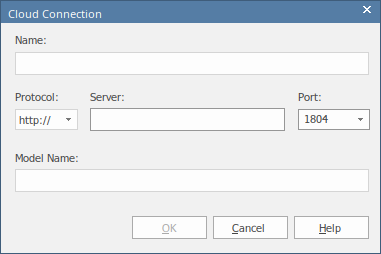
Option |
La description |
Voir également |
|---|---|---|
|
Nom |
Type un nom pour le projet/référentiel qui est significatif pour vous (ou votre environnement), il ne doit correspondre à aucune valeur sur le serveur. Le nom saisi sera affiché dans la liste des projets récents. |
|
|
Protocole |
Cliquez sur la flèche déroulante et sélectionnez le protocole à utiliser pour vous connecter au serveur. Lorsque vous sélectionnez le protocole, le port sera automatiquement défini pour correspondre à la valeur par défaut de ce protocole.
|
Ajouter une définition de port Configuration des ports Utilisation de HTTPS (SSL) |
|
Serveur |
Type le nom de la machine (sparxcloud.com) ou l'adresse IP (192.168.0.20) du serveur hébergeant le Pro Cloud Server . |
|
|
Port |
Entrez l'un des numéros de port que le service Pro Cloud Server écoute. Assurez-vous que le protocole et le port correspondent à ce qui est défini dans le Pro Cloud Server . Note :
|
Configuration des ports |
|
Nom Modèle |
Type l'alias du référentiel tel que défini dans le client de configuration du Pro Cloud Server . Pour plus de détails, voir 'Alias' dans la rubrique d'aide des gestionnaires de bases de données. Note : Généralement, un administrateur système vous fournira une liste des modèles disponibles. Cependant, pour ceux qui ont la possibilité d'utiliser le client de configuration Sparx Systems Pro Cloud Server , le nom du modèle pour accéder à la base de données donnée est le champ 'Alias' du gestionnaire de base de données sur l'écran Configurer le gestionnaire de base de données. |
Gestionnaires de bases de données |